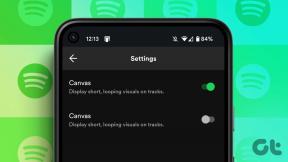Nahrajte přílohy do Gmailu pomocí nabídky pravým tlačítkem v systému Windows
Různé / / February 11, 2022
Windows nám dává možnost připojit soubory k nové e-mailové zprávě pomocí nabídky pravým tlačítkem, ale tato možnost je dostupná pouze pro Outlook a Windows Mail uživatelů. Když připojíte nějaké soubory pomocí možnosti Odeslat->Příjemce pošty, systém Windows otevře soubor výchozí obslužný program e-mailového klienta vašeho počítače, což je ve výchozím nastavení Outlook nebo Windows Mail.
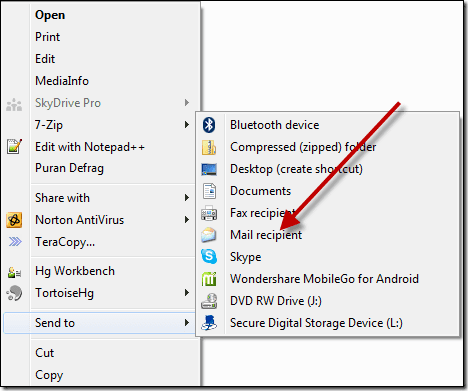
Dříve jsme viděli jak nastavit Gmail jako výchozího e-mailového klienta pro hypertextové odkazy mailto, ale tento trik neintegruje Gmail do e-mailových příloh kontextové nabídky po kliknutí pravým tlačítkem. Dnes si tedy povíme něco o nové aplikaci tzv Afixa a podívejte se, jak můžeme z Gmailu udělat výchozího e-mailového klienta i pro kontextovou nabídku.
Jak přidat Gmail do Windows Klikněte pravým tlačítkem myši
Affixa je aplikace, která integruje váš webmailový účet do Windows. Přestože aplikace podporuje mnoho e-mailových služeb, v tomto příspěvku se zaměříme na Gmail. Affixa je zdarma pro osobní použití, kde si můžete nakonfigurovat pouze jednu e-mailovou službu.
Pojďme se tedy podívat, jak aplikace funguje.
Krok 1:Stáhněte a nainstalujte Afixa na vašem počítači a proveďte typickou instalaci podle pokynů na obrazovce.
Krok 2: Po instalaci aplikaci spusťte. Když se program otevře, klikněte na logo Affixa a vyberte Možnosti otevřete konfigurační okno Affixa.

Krok 3: v Možnosti, klikněte na Přidat tlačítko a vyberte Gmail (nebo jakoukoli jinou e-mailovou službu, kterou preferujete) a nakonfigurujte účet. Budete muset ověřit svůj účet u Affixa. Pokud k připojení používáte proxy server, můžete jej nakonfigurovat v Počítač a Internet tab.
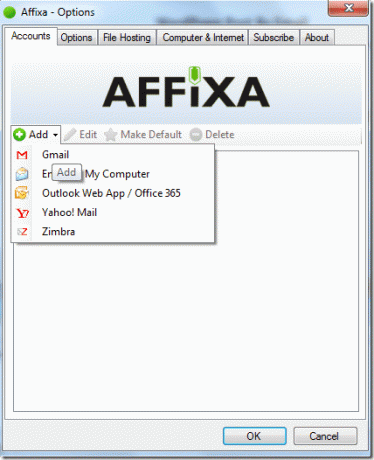
To je vše, protože osobní vydání Affixa umožňuje pouze jednu konfiguraci e-mailové služby a bude uložena jako výchozí. Až příště vyberete nějaké soubory a odešlete je Příjemci pošty pomocí možnosti kliknutí pravým tlačítkem.
Program nahraje všechny přílohy na váš účet Gmail a uloží zprávu jako koncept, odkud můžete pokračovat v psaní zprávy. Když připojujete fotografie, aplikace vám také dává možnost změnit velikost fotografie a optimalizuje jej pro odesílání e-mailů.
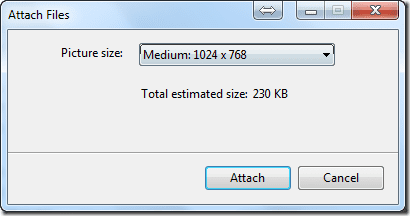
Závěr
Takto můžete integrovat Gmail nebo jakoukoli jinou e-mailovou službu do kontextové nabídky po kliknutí pravým tlačítkem. Funkci můžete také použít k rychlému zálohujte některé soubory na svůj účet Gmail když spěcháš.
Poslední aktualizace 2. února 2022
Výše uvedený článek může obsahovat přidružené odkazy, které pomáhají podporovat Guiding Tech. Nemá to však vliv na naši redakční integritu. Obsah zůstává nezaujatý a autentický.